PS合成冬季漂亮的的雪景城堡
- 2021-05-11 19:25
- 来源/作者:艺流影像/镇锁画楼深处
- 己被围观 次
作者合成的时候还是花了很多心思的,雪地部分并不是直接用雪景素材,而是用沙漠素材,需要经过合成及调色处理。其它素材处理思路基本类似。掌握好方法后可以加入一些自己想要
最终效果

1、新建大小如下图所示的文件,不过素材图片有点小,实际新建600 * 400像素的文件,背景选择白色。
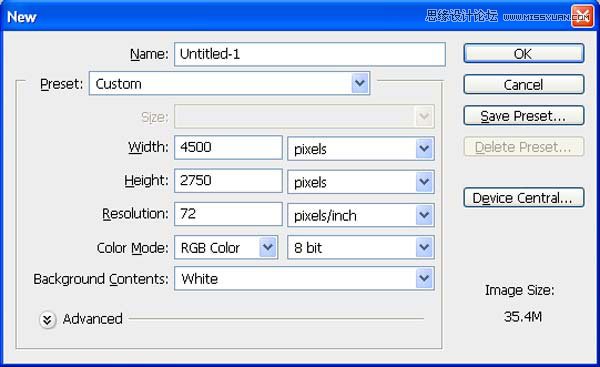
2、打开沙漠素材,拖进来摆好位置。

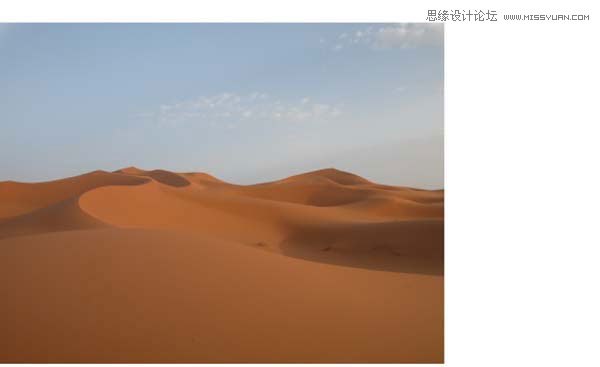
3、把沙漠图层复制一层,水平翻转一下移到右侧,命名为“沙漠2”。
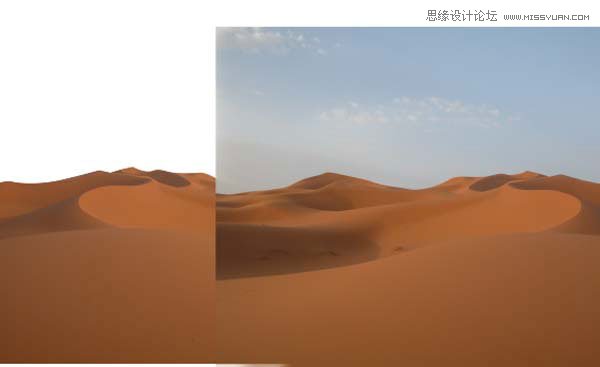
4、添加图层蒙版。用黑色画笔把天空及左侧边缘部分擦掉,效果如下图。
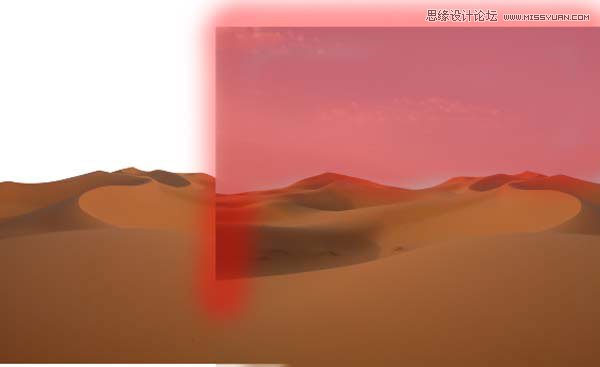
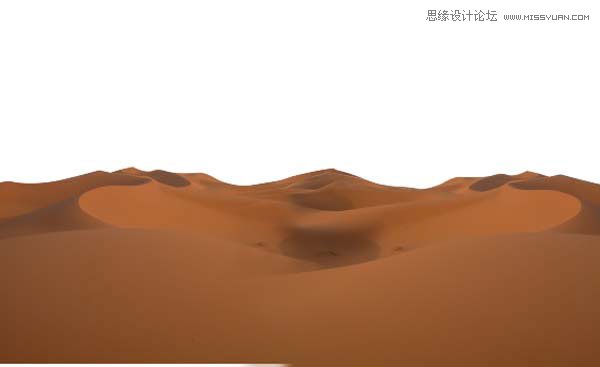
5、把两个沙漠图层合并,然后创建渐变映射调整图层,颜色设置如下图,确定后按Ctrl + Alt + G 创建剪贴蒙版。
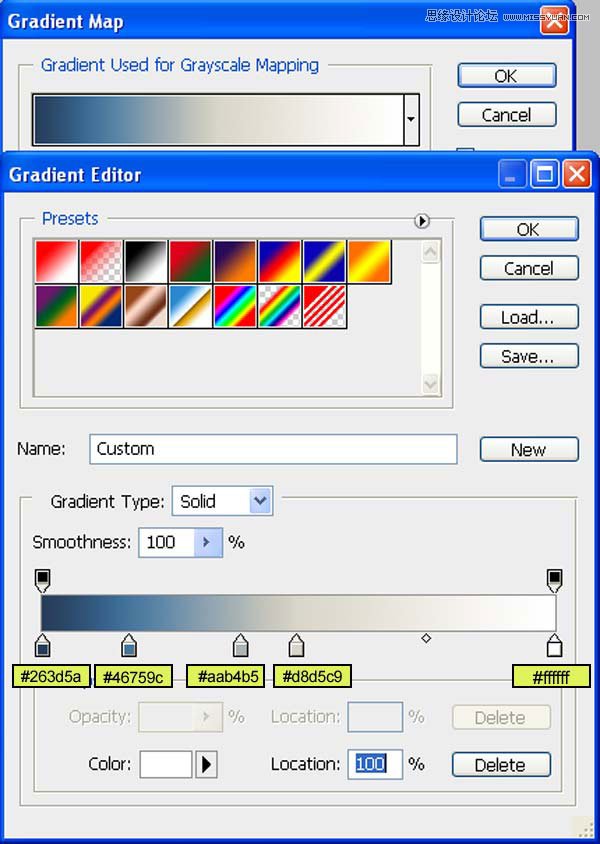
6、创建曲线调整图层参数设置如下图,确定后同样创建剪贴蒙版。
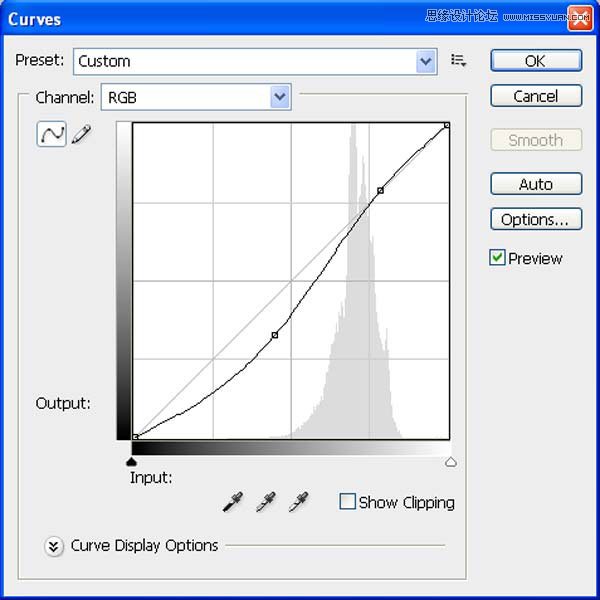
7、创建色彩平衡调整图层,参数设置如下图,确定后再创建剪贴蒙版,我们得到需要的雪景效果。
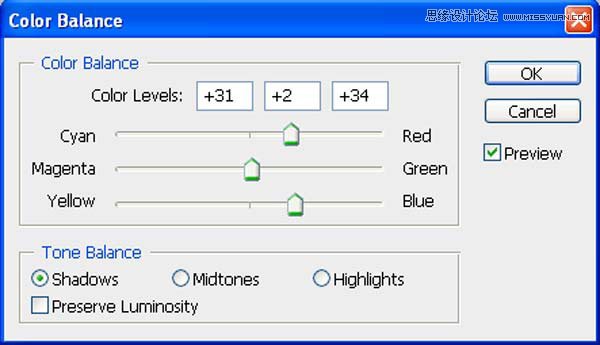
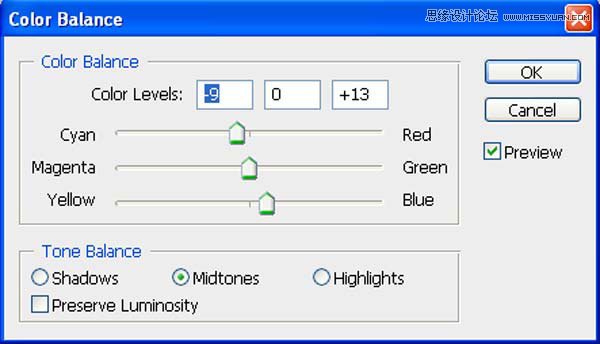
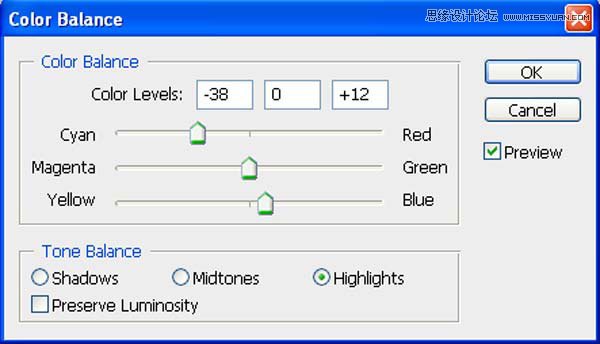
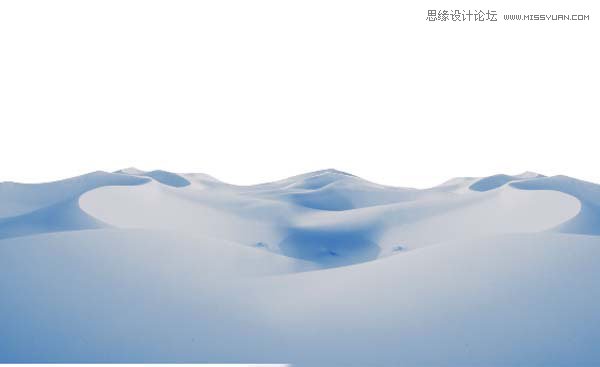
(责任编辑:极限)
*PSjia.COM 倾力出品,转载请注明来自PS家园网(www.psjia.com)
上一篇:PS合成天使门前的婚纱美女
下一篇:PS制作创意的空中睡姿场景教程




